Usuń Startgo123.com (Poprawione instrukcje) - Ostatnia aktualizacja, lip 2016
Instrukcja usuwania Startgo123.com
Czym jest Startgo123.com?
Co może zrobić wirus Startgo123.com?
Czego nie wie większość uzytkownikow, którzy niespodziewanie znajda strone Startgo123.com jako ich domyslna strone na wyszukiwarce ktora bedzie starac sie zapewnic im wszystkie informacje jakich tylko zapragna. Mimo tego ze strona moze starac sie wygladac jako sprawdzone narzedzie posiadajac specjalne polaczenie z serwisami takimi jak Facebook, Twitter, Yahoo czy tez YouTube, eBay, CNN czy nawet Amazon to ta podejrzana wyszukiwarka jest stworzona glownie z mysla o reklamach. Tak wiec jezeli bedziesz jej szukac do wyszukiwania informacji to z pewnoscia zostaniesz zaatakowany znaczna iloscia reklam i sponsorowanych linkow, mozesz nawet skonczyc na podejrzanej domenie. Nie trzeba chyba dodawac ze korzystajac z serwisu Speed Dial mozesz nawet byc w niebezpieczenstwie ze wzgledu na to ze nigdy nie wiesz na jakie strony mozesz zostac przekierowany. Twoja aktywnosc w serwisie eBay czy tez Amazon moze wymagac podania wrazliwych informacji, tak wiec wyobraz sobie co moze sie stac jezeli jakas zlosliwa osoba zarazi cie zlosliwym oprogramowaniem.
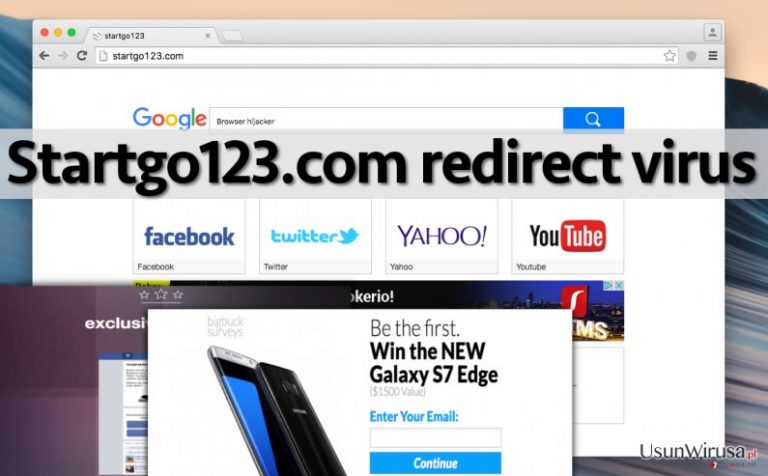
Mówiąc ogólnie, powinienes starac sie trzymac z daleka od wyszukiwarek, które chca cie przekonac do koniecznego korzystania z nich. Jezeli widzisz ze w twojej przegladarce zostaly zmienione ustawienia i zostala zmieniona strona domowa to oznacza ze to na twojej przegladarce mogl zostac zainstalowany robak przegladarkowy. W tym wypadku powinienes przestac korzystac z tej wyszukiwarki i zapoznac sie z instrukcja jak z niej korzystac. Na szczescie, na stronie UsunWirusa.pl znajdziesz poradnik jak skutecznie radzic sobie z usunieciem Startgo123.com. Jezeli chcesz zaoszczedzic troche czasu to mozesz skorzystac z automatycznego narzędzia jakim jest FortectIntego
Pytanie brzmi, dlaczego ten potencjalnie niechciany program rozpoczyna przekierowania i jaki jest cel tego typu aktywnosci? Przyczyna lezy na stronie ktora przekierowuje uzytkownika na konkretne witryny i dzieki temu jest w stanie generowac zyski. Niestety, niektore obce programy staraja sie promowac zlosliwe tresci ktore moga nawet uszkodzic komputer uzytkownika. Najwazniejszym powodem dla ktorego ten robak przegladarkwoy korzysta z silnika Google, ktory nie jest zaszyfrowany z pomoca protokolu HTTPS i nie prowadzi automatycznego filtrowania rezultatow. Oznacza to ze ta niebezpieczna domena moze dosc latwo znalezc sie w wynikach wyszukiwania. Oprocz tego wirus moze zamieszac w ustawieniach DNS na twoim komputerze, co moze prowadzic do tego ze nie bedziesz mogl korzystac z ustawien wyszukiwarki Google czy tez Yahoo.
W jaki sposób ten program może przeniknąć do twojego komputera?
Ludzie ktorzy zajmuja sie rozwijaniem aplikacji takich jak Startgo123.com staraja sie przeniknac do komputerow uzytkownikow. Ich glownym celem jest spowodowanie zeby ofiara myslala ze wyszukiwarka jest przydatna. Jednakze jak juz wspomnielismy, moze to byc niebezpieczne ze wzgledu na to ze Startgo123.com moze przekierowac cie na strone ktora tylko sobie wymarzy. Technika jest wykorzystywana do rozpowszechniania robakow przegladarkowych z pomoca metody bundling. Polega ona na zespojeniu kilku programow w jedna paczke. Ten robak stara sie przemieszac razem z aplikacjami takimi jak SubTap czy tez ProShopper, jednakze moze zostac dodany takze do innych paczek programow. Uzytkownik moze komponowac takie paczki samodzielnie i wykluczac niektore skladniki w czasie instalacji (robaki przegladarkowe, nieznane wyszukiwarki, strony nowej karty, aplikacje i tym podobne). Jak tylko odznaczysz wszelkie niechciane komponenty przejdz prosze do nastepnego etapu instalacji i zapoznaj sie z instrukcja ponizej.
W jaki sposób usunąć oprogramowanie Startgo123.com z systemu?
Jezeli chcesz aby wirus Startgo123.com opuscil twoj komputer powinienes zlokalizowac wszystkie jego komponenty. Jezeli nigdy nie doswiadczyles koniecznosci usuwania tego robaka przegladarkowego to chcemy cie do tego zachecic do manualnego usuwania oprogramowania. Przygotowalismy instrukcje usuwania tego typu oprogramowania – znajdziesz ja ponizej tego artykulu. Upewnij sie ze dokladnie sie z nia zapoznasz poprzez usuniecie wirusa ktory moze cie przekierowac. Jednakze jezeli z jakiegos powodu nie mozesz usunac tego robaka przegladarkowego to polecamy ci zaopatrzenie sie w specjalne narzedzia antyszpiegujace do usuwania tego typu plikow.
Możesz usunąć szkody spowodowane przez wirusa za pomocą FortectIntego. SpyHunter 5Combo Cleaner i Malwarebytes są zalecane do wykrywania potencjalnie niechcianych programów i wirusów wraz ze wszystkimi związanymi z nimi plikami i wpisami do rejestru.
Instrukcja ręcznego usuwania Startgo123.com
Odinstaluj z systemu Windows
Aby usunąć Startgo123.com z komputerów z systemem Windows 10/8, wykonaj te kroki:
- Wpisz Panel sterowania w pole wyszukiwania Windows i wciśnij Enter lub kliknij na wynik wyszukiwania.
- W sekcji Programy wybierz Odinstaluj program.

- Znajdź na liście wpisy powiązane z Startgo123.com (lub dowolny inny niedawno zainstalowany podejrzany program).
- Kliknij prawym przyciskiem myszy na aplikację i wybierz Odinstaluj.
- Jeśli pojawi się Kontrola konta użytkownika, kliknij Tak.
- Poczekaj na ukończenie procesu dezinstalacji i kliknij OK.

Jeśli jesteś użytkownikiem Windows 7/XP, postępuj zgodnie z następującymi instrukcjami:
- Kliknij Start > Panel sterowania zlokalizowany w prawym oknie (jeśli jesteś użytkownikiem Windows XP, kliknij na Dodaj/Usuń programy).
- W Panelu sterowania wybierz Programy > Odinstaluj program.

- Wybierz niechcianą aplikację klikając na nią raz.
- Kliknij Odinstaluj/Zmień na górze.
- W oknie potwierdzenia wybierz Tak.
- Kliknij OK kiedy proces usuwania zostanie zakończony.
Usuń Startgo123.com z systemu Mac OS X
-
Jeżeli korzystasz z OS X, kliknij przycisk Go na samej górze strony i wybierz Applications.

-
Poczekaj aż zobaczusz folder Applications i poszukaj w nimStartgo123.com czy też innych podejrzanych pogramów, króre mogą się w nim znajdować. Teraz kliknij prawym przyciskiem myszy na każdym z tych wyników i wybierz Move to Trash.

Zresetuj MS Edge/Chromium Edge
Usuń niechciane rozszerzenia z MS Edge:
- Wybierz Menu (trzy poziome kropki w prawym górnym rogu okna przeglądarki i wybierz Rozszerzenia.
- Wybierz z listy rozszerzenie i kliknij na ikonę koła zębatego.
- Kliknij Odinstaluj na dole.

Wyczyść pliki cookie i inne dane przeglądania:
- Kliknij na Menu (trzy poziome kropki w prawym górnym rogu okna przeglądarki) i wybierz Prywatność i bezpieczeństwo.
- Pod Wyczyść dane przeglądania wybierz Wybierz elementy do wyczyszczenia.
- Zaznacz wszystko (oprócz haseł, chociaż możesz chcieć uwzględnić licencje na multimedia w stosownych przypadkach) i kliknij Wyczyść.

Przywróć ustawienia nowej karty i strony głównej:
- Kliknij na ikonę menu i wybierz Ustawienia.
- Następnie znajdź sekcję Uruchamianie.
- Kliknij Wyłącz, jeśli znalazłeś jakąkolwiek podejrzaną domenę.
Zresetuj MS Edge, jeśli powyższe kroki nie zadziałały:
- Wciśnij Ctrl + Shift + Esc, żeby otworzyć Menedżera zadań.
- Kliknij na strzałkę Więcej szczegółów u dołu okna.
- Wybierz kartę Szczegóły.
- Teraz przewiń w dół i zlokalizuj wszystkie wpisy zawierające Microsoft Edge w nazwie. Kliknij na każdy z nich prawym przyciskiem myszy i wybierz Zakończ zadanie, by zatrzymać działanie MS Edge.

Jeżeli to rozwiązanie ci nie pomogło, możesz musieć skorzystać z zaawansowanej metody resetowania Edge. Pamiętaj, że zanim przejdziesz dalej, musisz wykonać kopię zapasową swoich danych.
- Znajdź na swoim komputerze następujący folder: C:\\Users\\%username%\\AppData\\Local\\Packages\\Microsoft.MicrosoftEdge_8wekyb3d8bbwe.
- Wciśnij Ctrl + A na klawiaturze, by zaznaczyć wszystkie foldery.
- Kliknij na nie prawym przyciskiem myszy i wybierz Usuń.

- Teraz kliknij prawym przyciskiem myszy na przycisk Start i wybierz Windows PowerShell (Administrator).
- Kiedy otworzy się nowe okno, skopiuj i wklej następujące polecenie, a następnie wciśnij Enter:
Get-AppXPackage -AllUsers -Name Microsoft.MicrosoftEdge | Foreach {Add-AppxPackage -DisableDevelopmentMode -Register “$($_.InstallLocation)\\AppXManifest.xml” -Verbose

Instrukcje dla Edge opartej na Chromium
Usuń rozszerzenia z MS Edge (Chromium):
- Otwórz Edge i kliknij Ustawienia > Rozszerzenia.
- Usuń niechciane rozszerzenia klikając Usuń.

Wyczyść pamięć podręczną i dane witryn:
- Kliknij na Menu i idź do Ustawień.
- Wybierz Prywatność i usługi.
- Pod Wyczyść dane przeglądania wybierz Wybierz elementy do wyczyszczenia.
- Pod Zakres czasu wybierz Wszystko.
- Wybierz Wyczyść teraz.

Zresetuj MS Edge opartą na Chromium:
- Kliknij na Menu i wybierz Ustawienia.
- Z lewej strony wybierz Zresetuj ustawienia.
- Wybierz Przywróć ustawienia do wartości domyślnych.
- Potwierdź za pomocą Resetuj.

Zresetuj Mozillę Firefox
Usuń niebezpieczne rozszerzenia:
- Otwórz przeglądarkę Mozilla Firefox i kliknij na Menu (trzy poziome linie w prawym górnym rogu okna).
- Wybierz Dodatki.
- W tym miejscu wybierz wtyczki, które są powiązane z Startgo123.com i kliknij Usuń.

Zresetuj stronę główną:
- Kliknij na trzy poziome linie w prawym górnym rogu, by otworzyć menu.
- Wybierz Opcje.
- W opcjach Strona startowa wpisz preferowaną przez siebie stronę, która otworzy się za każdym razem, gdy na nowo otworzysz Mozillę Firefox.
Wyczyść pliki cookie i dane stron:
- Kliknij Menu i wybierz Opcje.
- Przejdź do sekcji Prywatność i bezpieczeństwo.
- Przewiń w dół, by znaleźć Ciasteczka i dane stron.
- Kliknij na Wyczyść dane…
- Wybierz Ciasteczka i dane stron oraz Zapisane treści stron i wciśnij Wyczyść.

Zresetuj Mozillę Firefox
Jeżeli nie usunięto Startgo123.com po wykonaniu powyższych instrukcji, zresetuj Mozillę Firefox:
- Otwórz przeglądarkę Mozilla Firefox i kliknij Menu.
- Przejdź do Pomoc i wybierz Informacje dla pomocy technicznej.

- W sekcji Dostrój program Firefox, kliknij na Odśwież Firefox…
- Kiedy pojawi się wyskakujące okienko, potwierdź działanie wciskając Odśwież Firefox – powinno to zakończyć usuwanie Startgo123.com.

Zresetuj Google Chrome
Usuń złośliwe rozszerzenia z Google Chrome:
- Otwórz Google Chrome, kliknij na Menu (trzy pionowe kropki w prawym górnym rogu) i wybierz Więcej narzędzi > Rozszerzenia.
- W nowo otwartym oknie zobaczysz zainstalowane rozszerzenia. Odinstaluj wszystkie podejrzane wtyczki klikając Usuń.

Wyczyść pamięć podręczną i dane witryn w Chrome:
- Kliknij na Menu i wybierz Ustawienia.
- W sekcji Prywatność i bezpieczeństwo wybierz Wyczyść dane przeglądania.
- Wybierz Historia przeglądania, Pliki cookie i inne dane witryn oraz Obrazy i pliki zapisane w pamięci podręcznej.
- Kliknij Wyczyść dane.

Zmień swoją stronę główną:
- Kliknij menu i wybierz Ustawienia.
- Poszukaj podejrzanych stron w sekcji Po uruchomieniu.
- Kliknij Otwórz konkretną stronę lub zestaw stron i kliknij na trzy kropki, by znaleźć opcję Usuń.
Zresetuj Google Chrome:
Jeśli poprzednie metody ci nie pomogły, to zresetuj Google Chrome, by wyeliminować wszystkie komponenty:
- Kliknij Menu i wybierz Ustawienia.
- Przewiń sekcję Ustawienia i kliknij Zaawansowane.
- Przewiń w dół i zlokalizuj sekcję Resetowanie komputera i czyszczenie danych.
- Teraz kliknij Przywróć ustawienia do wartości domyślnych.
- Potwierdź za pomocą Resetuj ustawienia, by ukończyć usuwanie.

Zresetuj Safari
Usuń niechciane rozszerzenia z Safari:
- Kliknij Safari > Preferencje…
- W nowym oknie wybierz Rozszerzenia.
- Wybierz niechciane rozszerzenie powiązane z Startgo123.com i wybierz Odinstaluj.

Wyczyść pliki cookie i inne dane witryn w Safari:
- Kliknij Safari > Wymaż historię…
- Z rozwijanego menu pod Wymaż, wybierz cała historia.
- Potwierdź za pomocą Wymaż historię.

Zresetuj Safari, jeśli powyższe kroki nie pomogły:
- Kliknij Safari > Preferencje…
- Przejdź do karty Zaawansowane.
- Zaznacz Pokazuj menu Programowanie na pasku menu.
- Kliknij Programowanie na pasku menu i wybierz Wyczyść pamięć podręczną.

Po odnstalowaniu tego potencjalnie niechcianego programy i naprawieniu swoich przeglądarek polecamy ci przeskanowanie swojego komputera sprawdzonym oprogramowaniem antywirusowym. Z pewnoscia pomoże ci to pozbyć się Startgo123.com i jego wpisów w rejestrze, program dodatkowo będzie w stanie rozpoznać powiązane pasożyty i inne infekcje malware na twoim kompterze. Aby tak się stało polecamy skorzystanie z wysoko ocenianego przez nas programu zdolnego do usuwania oprogramowania malware: FortectIntego, SpyHunter 5Combo Cleaner lub Malwarebytes.
Polecane dla ciebie:
Nie pozwól, by rząd cię szpiegował
Rząd ma wiele problemów w związku ze śledzeniem danych użytkowników i szpiegowaniem obywateli, więc powinieneś mieć to na uwadze i dowiedzieć się więcej na temat podejrzanych praktyk gromadzenia informacji. Uniknij niechcianego śledzenia lub szpiegowania cię przez rząd, stając się całkowicie anonimowym w Internecie.
Możesz wybrać różne lokalizacje, gdy jesteś online i uzyskać dostęp do dowolnych materiałów bez szczególnych ograniczeń dotyczących treści. Korzystając z Private Internet Access VPN, możesz z łatwością cieszyć się połączeniem internetowym bez żadnego ryzyka bycia zhakowanym.
Kontroluj informacje, do których dostęp może uzyskać rząd i dowolna inna niepożądana strona i surfuj po Internecie unikając bycia szpiegowanym. Nawet jeśli nie bierzesz udziału w nielegalnych działaniach lub gdy ufasz swojej selekcji usług i platform, zachowaj podejrzliwość dla swojego własnego bezpieczeństwa i podejmij środki ostrożności, korzystając z usługi VPN.
Kopie zapasowe plików do późniejszego wykorzystania w przypadku ataku malware
Problemy z oprogramowaniem spowodowane przez malware lub bezpośrednia utrata danych w wyniku ich zaszyfrowania może prowadzić do problemów z twoim urządzeniem lub do jego trwałego uszkodzenia. Kiedy posiadasz odpowiednie, aktualne kopie zapasowe, możesz z łatwością odzyskać dane po takim incydencie i wrócić do pracy.
Bardzo ważne jest, aby aktualizować kopie zapasowe po wszelkich zmianach na urządzeniu, byś mógł powrócić do tego nad czym aktualnie pracowałeś, gdy malware wprowadziło jakieś zmiany lub gdy problemy z urządzeniem spowodowały uszkodzenie danych lub wpłynęły negatywnie na wydajność.
Posiadając poprzednią wersję każdego ważnego dokumentu lub projektu, możesz oszczędzić sobie frustracji i załamania. Jest to przydatne, gdy niespodziewanie pojawi się malware. W celu przywrócenia systemu, skorzystaj z Data Recovery Pro.


